Excel中如何快速实现两区域精确对比
来源:网络收集 点击: 时间:2025-11-24【导读】:
当表格中出现数据很相似的两个区域,我们该如何快速标记出它们之间的不同之处呢?这就是今天小编想要跟大家一起来解决的问题,一起来看一下怎么快速操作吧!
如本例,要比较两个省的所拥有的商品以及商品库存,可以这么做,首先打开Excel文件。
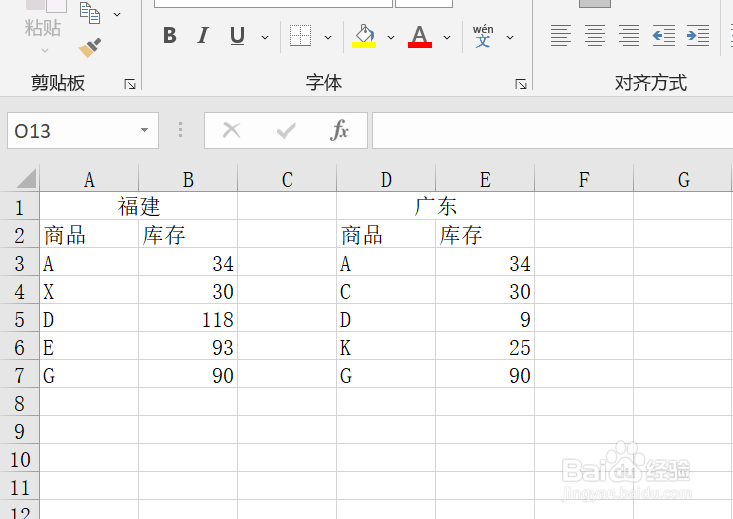
点击下图中的 方方格子 选项卡。
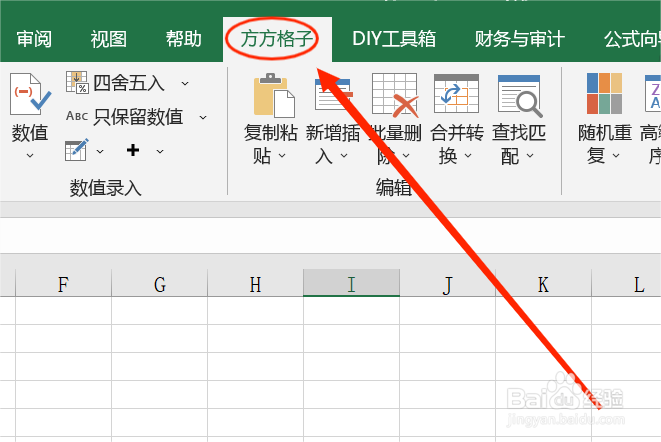
在【数据分析】中,点击【随机重复】。
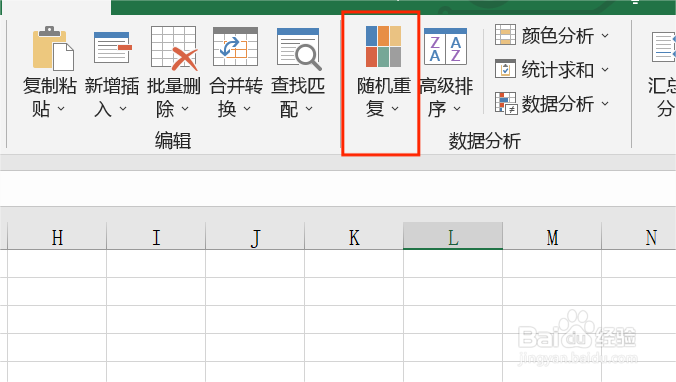
在下拉菜单中,点击【两区域对比】。
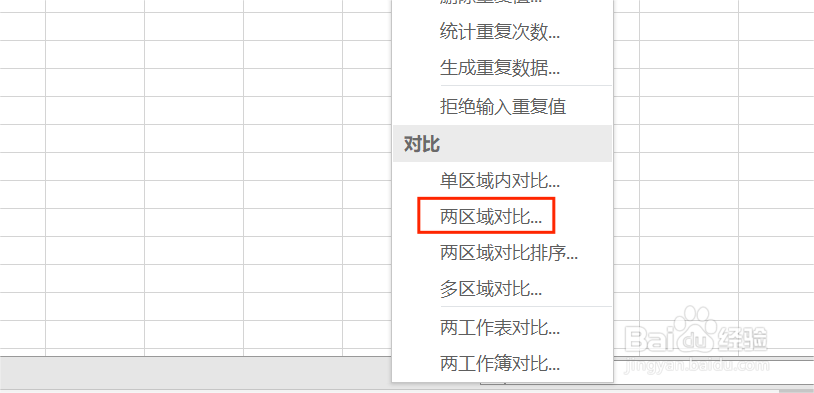
接着在弹出来的窗口中,选择【精确对比】,然后选择区域1和区域2;我们还可以点击【标记不同1】和【标记不同2】在区域1和区域2用不同的颜色标记出来,这样可以让我们看得更直观。
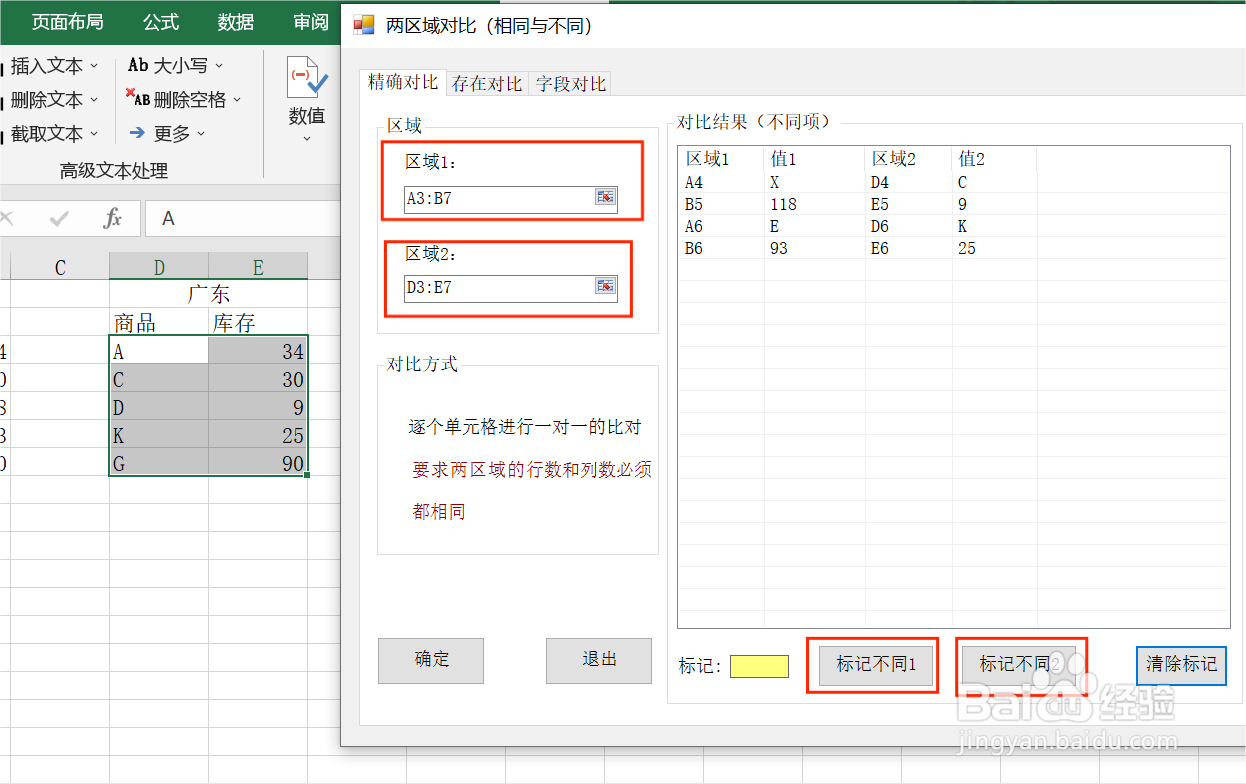
点击【确定】,就可以完成两区域数据对比了!
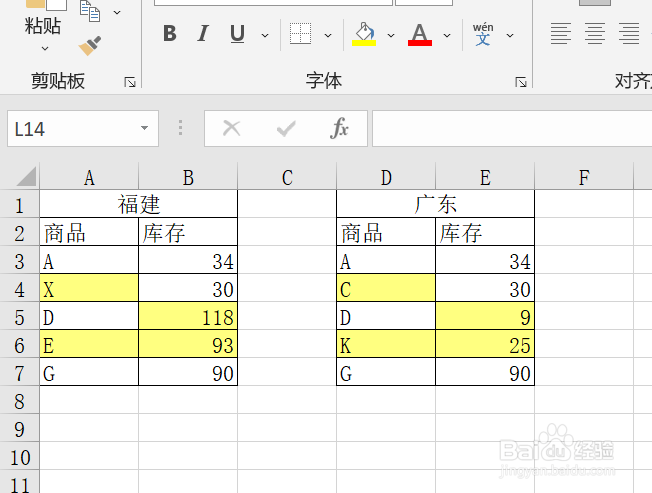
版权声明:
1、本文系转载,版权归原作者所有,旨在传递信息,不代表看本站的观点和立场。
2、本站仅提供信息发布平台,不承担相关法律责任。
3、若侵犯您的版权或隐私,请联系本站管理员删除。
4、文章链接:http://www.1haoku.cn/art_1286145.html
上一篇:原神北斗邀约任务可以获得多少原石
下一篇:ps怎样提取照片中的所有颜色
 订阅
订阅